Généralement, le terme LEMP la pile peut être décomposée en Linux , Nginx , MySQL/MariaDB , et PHP modules. Tous ces composants répertoriés ont une contribution inestimable pour imiter le comportement d'un serveur de production.
Nous avons un environnement d'hébergement (Linux ), un serveur web (Nginx ), un moteur/serveur de base de données (MySQL/MariaDB ) et un langage de script (PHP ).
[ Vous pourriez également aimer :Comment installer la pile LAMP avec PhpMyAdmin dans Arch Linux ]
Tous ces éléments constituent le LEMP grâce auquel les utilisateurs et développeurs curieux orientés Linux peuvent héberger et tester les performances de leurs applications Web sur un environnement de serveur de production.
Ce guide d'article vous guidera tout au long de l'installation et de la configuration du LEMP pile sur votre Arch Linux afin qu'il puisse fonctionner comme un système de serveur prêt pour la production.
Étape 1 :Mettre à jour le système Arch Linux
Cette foulée garantit que votre système ne perd pas son avantage en termes de performances.
$ sudo pacman -Syu
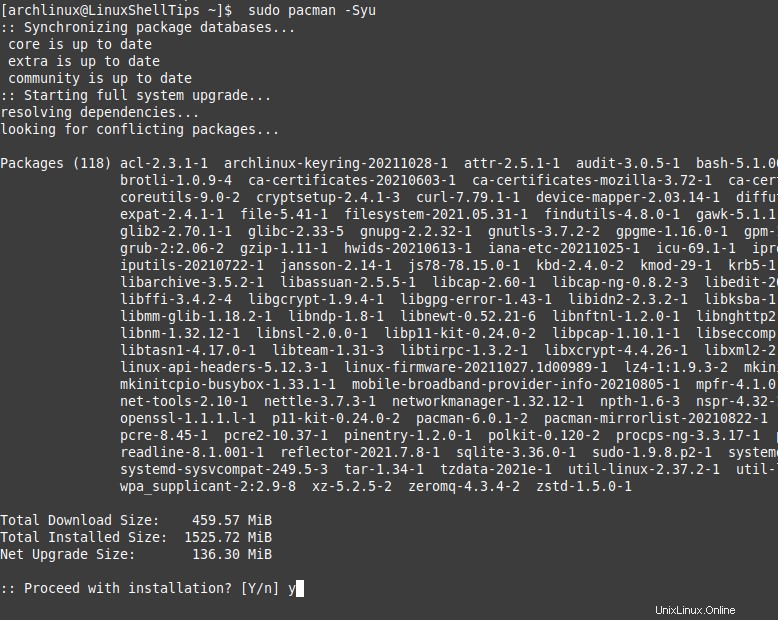
Étape 2 :Installer Nginx dans Arch Linux
La première étape consiste à s'assurer que nous avons un serveur Web en cours d'exécution de votre choix.
$ sudo pacman -S nginx
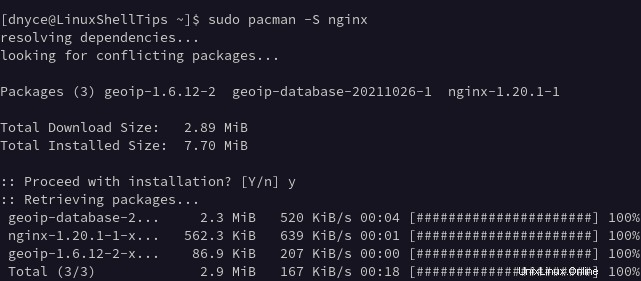
Une fois Nginx est installé, ensuite, vous devez démarrer, activer et vérifier l'état de Nginx démon du serveur.
$ sudo systemctl start nginx $ sudo systemctl enable nginx $ sudo systemctl status nginx
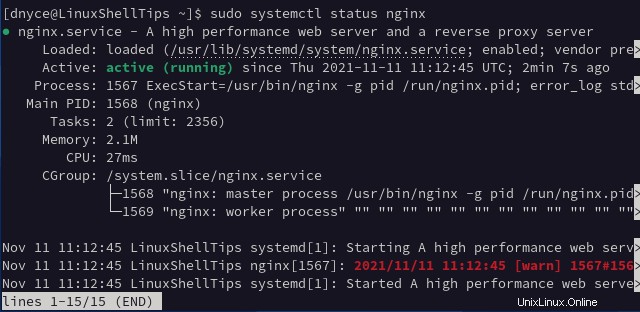
Étape 3 :Installer MySQL dans Arch Linux
MariaDB L'attribut open source et le support étendu de la communauté en font un excellent candidat pour le moteur de base de données.
$ sudo pacman -S mysql
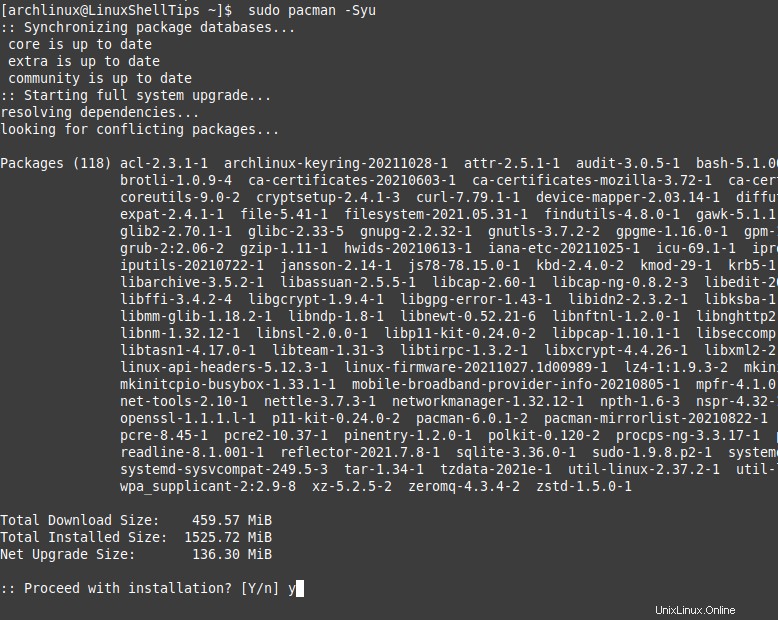
Si vous installez MySQL moteur de base de données pour la première fois, vous serez présenté avec MariaDB comme l'une des options d'installation lorsque la commande ci-dessus s'exécute, allez-y.
Ensuite, activez et démarrez MySQL/MariaDB démon afin qu'il soit actif en permanence même après le démarrage du système.
$ sudo systemctl enable mysqld $ sudo systemctl start mysqld
Assurez-vous également que le moteur de base de données est actif et en cours d'exécution.
$ sudo systemctl status mysqld
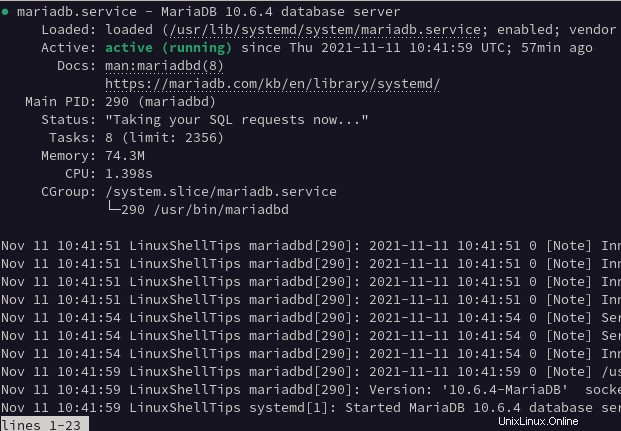
Si, pour une raison quelconque, votre moteur de base de données ne démarre pas ou n'est pas actif en raison d'erreurs inconnues, comme indiqué ci-dessous.
[ERROR] Fatal error: Can't open and lock privilege tables: Table 'mysql.host' doesn't exist
Suivez les étapes ci-dessous pour corriger l'erreur ci-dessus.
$ su # cd /var/lib/mysql # rm -r * # sudo mysql_install_db --user=mysql --basedir=/usr --datadir=/var/lib/mysql # su dnyce
Démarrez le moteur de base de données et vérifiez s'il est en cours d'exécution.
$ sudo systemctl enable mysqld $ sudo systemctl start mysqld $ sudo systemctl status mysqld
Étape 4 :Sécurisez MySQL dans Arch Linux
Ensuite, vous devez exécuter le script de sécurité suivant pour sécuriser l'installation de MySQL.
$ sudo mysql_secure_installation
Dans cette étape, vous pourrez choisir et définir votre configuration de base de données préférée.
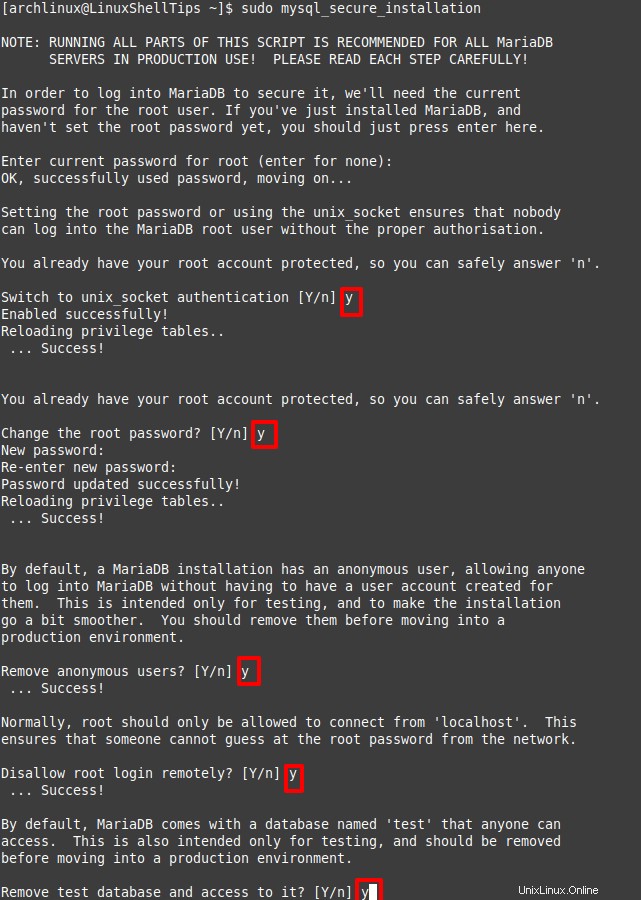
Enfin, testez l'accès de l'utilisateur root à cette base de données. Utilisez le mot de passe que vous avez créé à l'étape ci-dessus.
$ mysql -u root -p
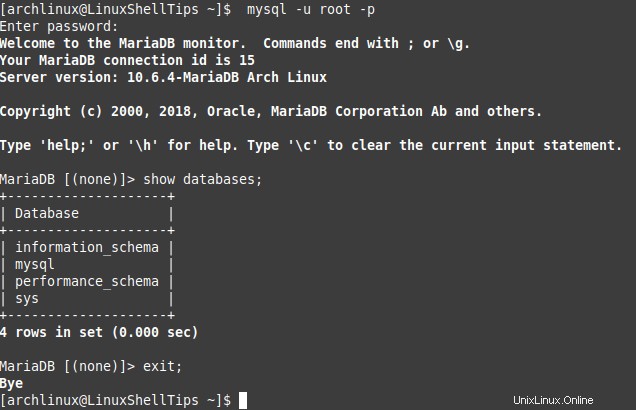
Étape 5 :Installez PHP et PHP-FPM dans Arch Linux
PHP est un langage de script et PHP-FPM (Gestionnaire de processeurs PHP FastCGI ) est responsable de la performance rapide d'un site Web.
$ sudo pacman -S php php-fpm
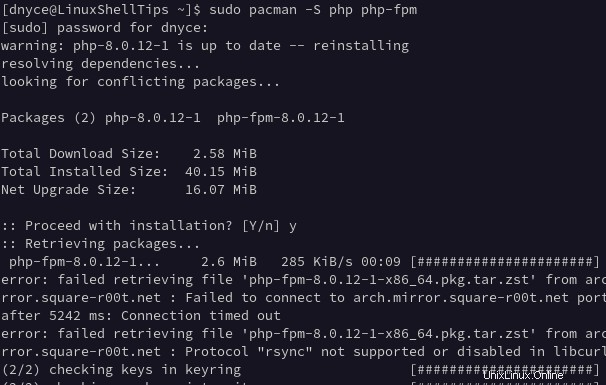
Activer, démarrer et vérifier si php-fpm est opérationnel.
$ sudo systemctl enable php-fpm $ sudo systemctl start php-fpm $ sudo systemctl status php-fpm
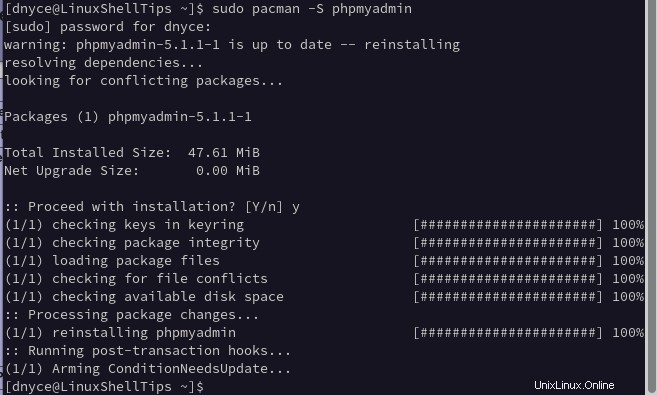
Étape 6 :Configurer Nginx pour qu'il fonctionne avec PHP
À l'aide d'un éditeur de terminal de votre choix, ouvrez le fichier de configuration Nginx suivant.
$ sudo nano /etc/nginx/nginx.conf
Modifiez ce fichier pour tenir compte des modifications suivantes.
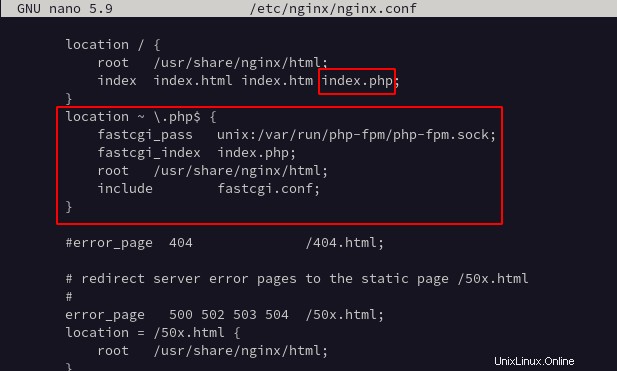
Redémarrez les deux nginx et php-fpm .
$ sudo systemctl restart nginx $ sudo systemctl restart php-fpm
Pour être certain que PHP , PHP-FPM , et Nginx peuvent travailler ensemble, créez un info.php fichier sur le chemin de répertoire suivant et remplissez-le comme indiqué.
$ sudo nano /usr/share/nginx/html/info.php
Ajoutez-y le code suivant.
<?php phpinfo() ?>
Accéder à info.php Le fichier de votre navigateur devrait afficher des informations importantes sur la version de PHP utilisée par votre système.
http://localhost/info.php OR http://IP-Address/info.php
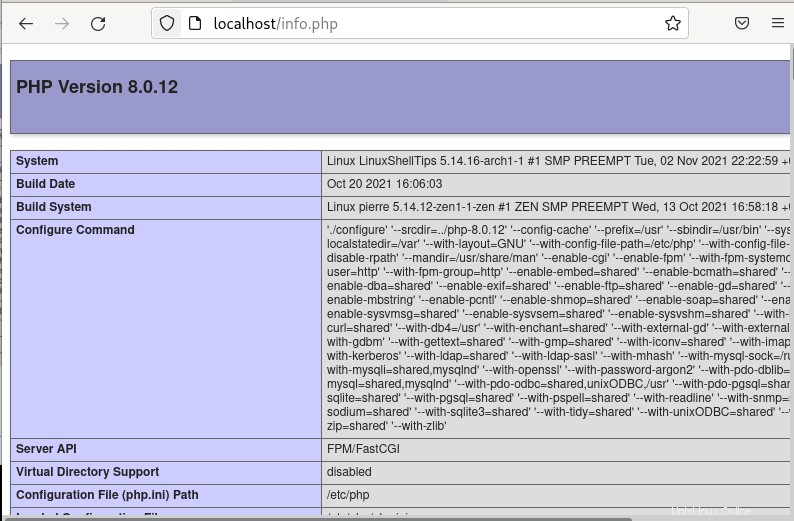
Étape 7 :Installez PhpMyAdmin dans Arch Linux
Vous avez besoin d'une interface pour gérer facilement votre MySQL/MariaDB bases de données.
$ sudo pacman -S phpmyadmin
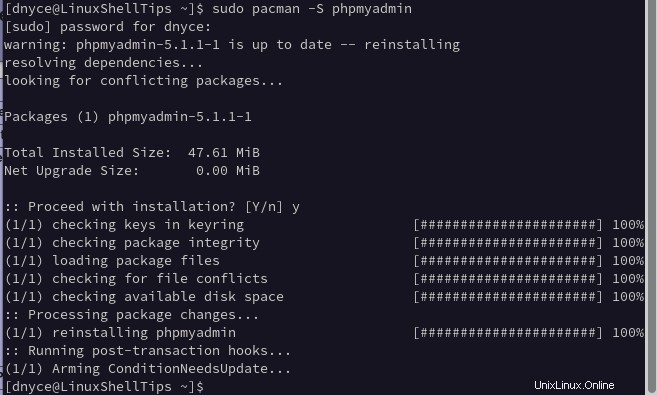
Lien Nginx serveur Web avec phpMyAdmin .
$ sudo ln -s /usr/share/webapps/phpMyAdmin/ /usr/share/nginx/html/
Redémarrez Nginx et php-fpm .
$ sudo systemctl restart nginx $ sudo systemctl restart php-fpm
Accéder à phpMyAdmin et essayez de vous connecter :
http://localhost/phpmyadmin Or http://IP-Address/phpmyadmin

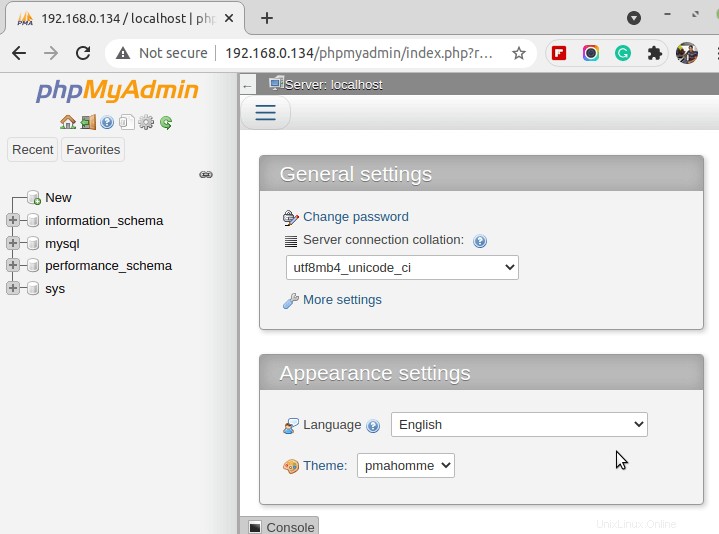
Vous avez maintenant un LEMP entièrement fonctionnel pile sur votre Arch Linux Distribution. À partir de là, vous pouvez confortablement tester les performances de vos applications Web sur un serveur de production configuré.